Když ASUS Armory Crate nedokáže detekovat vaši RAM, synchronizace jeho zářivého RGB osvětlení s vašimi PC komponentami se stává výzvou, což snižuje váš celkový zážitek z nastavení. Naštěstí existuje několik akcí, které můžete podniknout, abyste tento problém rychle odstranili a vyřešili.
Odstraňování problémů ASUS Armory Crate RAM Detection Issues
1. Znovu nainstalujte aplikace RGB
Začít znovu se softwarem RGB může často vyřešit problémy s detekcí. Postupujte takto:
- Klikněte na tlačítko Start a vyberte Nastavení .
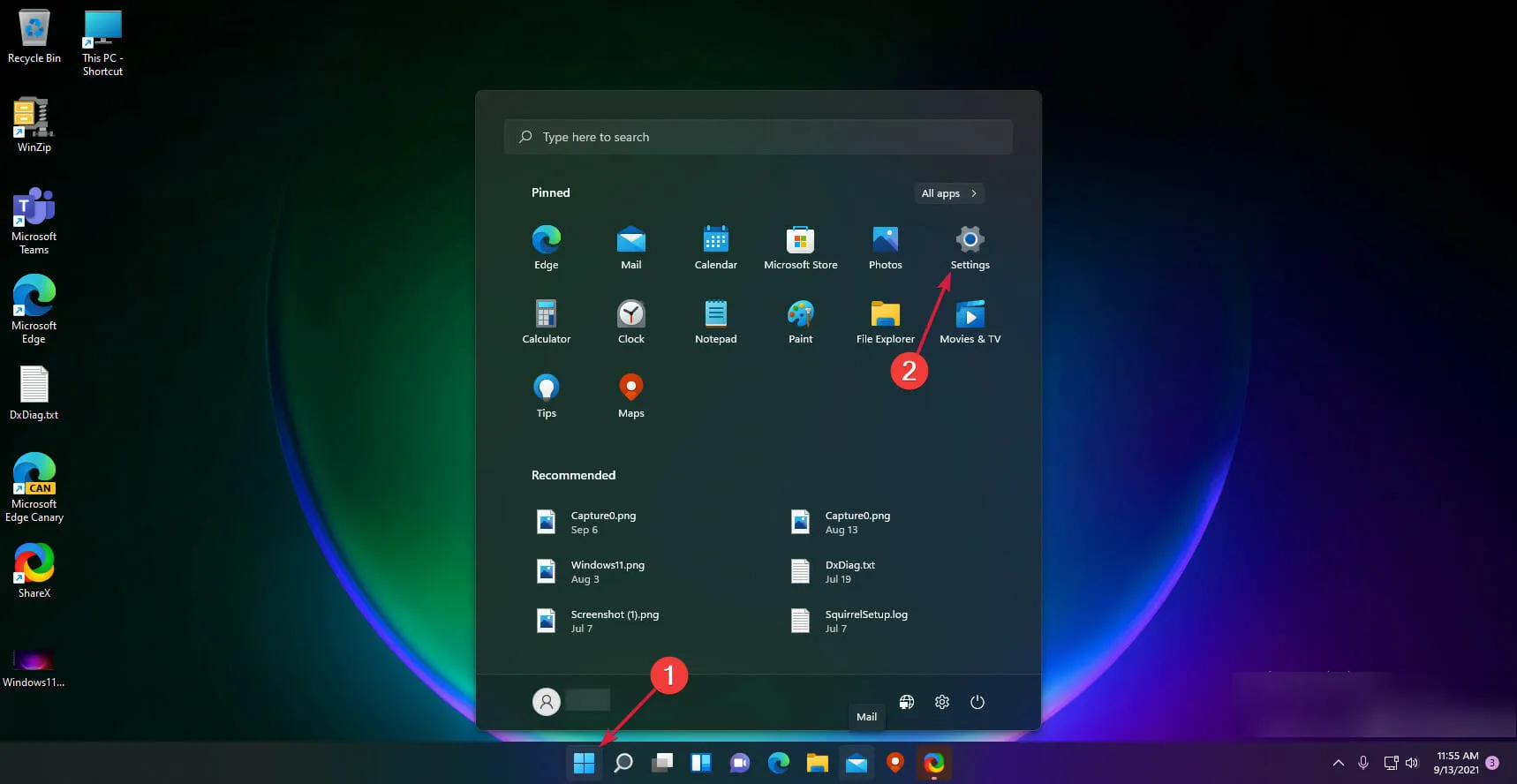
- Přejděte na Aplikace a poté vyberte Nainstalované aplikace .
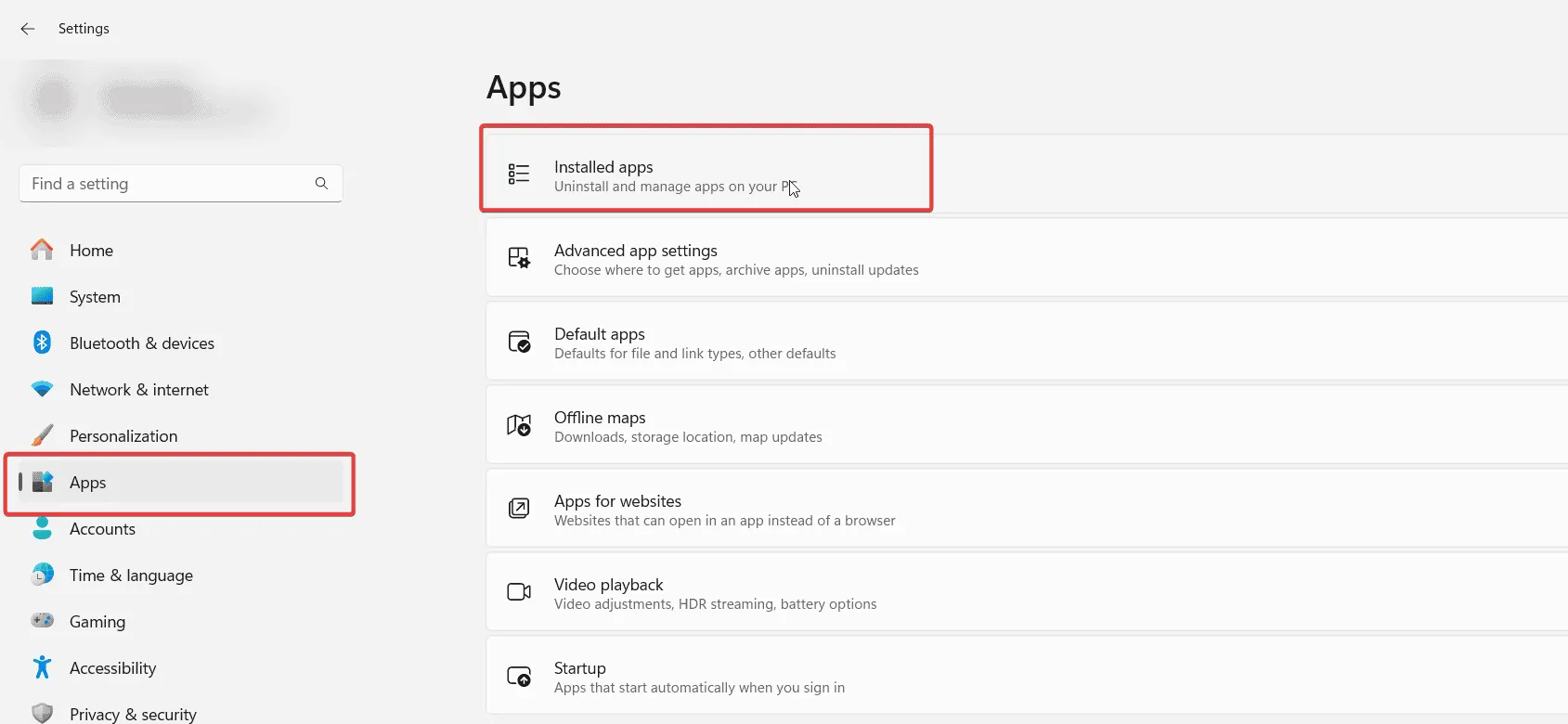
- Odinstalujte jakýkoli software RGB kliknutím na tři tečky vedle každého programu a výběrem možnosti Odinstalovat .
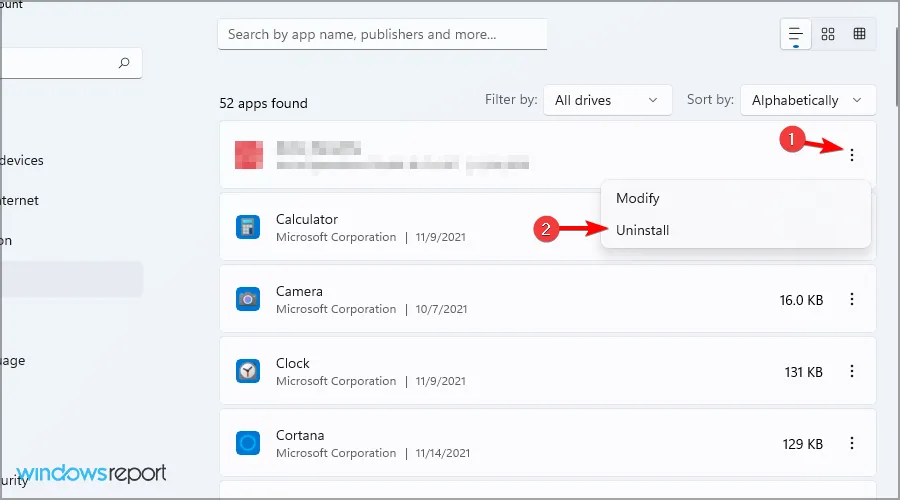
- Po odebrání softwaru vypněte počítač a odpojte jej ze zásuvky.
- Před opětovným připojením a zapnutím systému počkejte minutu.
- Znovu nainstalujte potřebný software RAM RGB spolu se všemi požadovanými pluginy.
- Pokud používáte iCUE, ujistěte se, že jste aktivovali funkci Enable Full Software Control .
- Nakonec si stáhněte a nainstalujte ASUS Armory Crate.
Někteří uživatelé naznačují, že jednoduchá reinstalace Armory Crate a umožnění zpracování aktualizací může být také efektivní, takže neváhejte prozkoumat tuto možnost.
2. Přepněte na Aura Sync jako alternativu
Pokud problémy přetrvávají, zvažte přechod na Aura Sync, která často poskytuje stabilnější prostředí:
- Ještě jednou odstraňte veškerý stávající software RGB.
- Navštivte stránku pro stažení Aura Sync a získejte samostatný software.
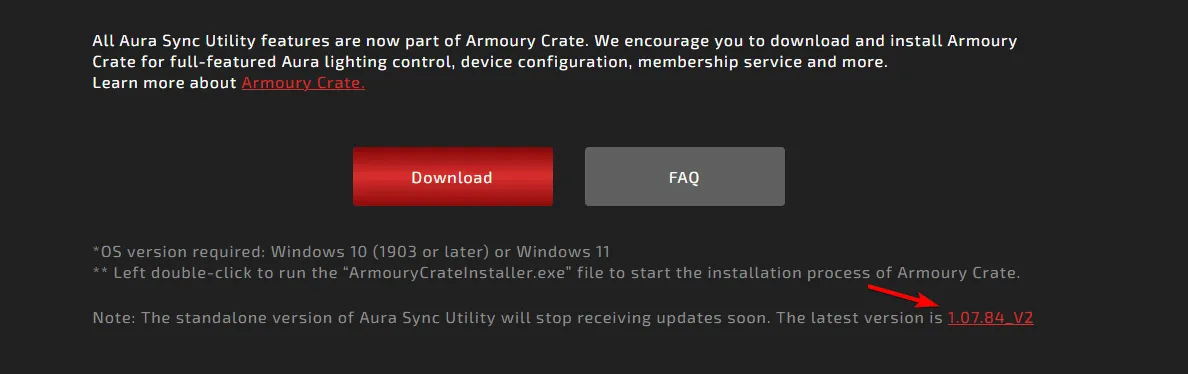
- Extrahujte stažené soubory a nejprve nainstalujte LightingService ze složky Lighting_Control spuštěním souboru AuraServiceSetup .
- Pokračujte do složky ovládání osvětlení a tam spusťte instalační soubor.
- Po instalaci zkontrolujte, zda byl problém s detekcí paměti RAM vyřešen.
3. Resetujte nastavení systému BIOS
Někdy může nastavení systému BIOS ovlivnit detekci paměti RAM. Čerstvý reset to může napravit:
- Restartujte počítač.
- Nepřetržitým klepnutím na F2nebo Delběhem spouštění přejděte do systému BIOS.
- Vyhledejte možnost nastavení pro načtení výchozích hodnot, potvrzení a restartování počítače.
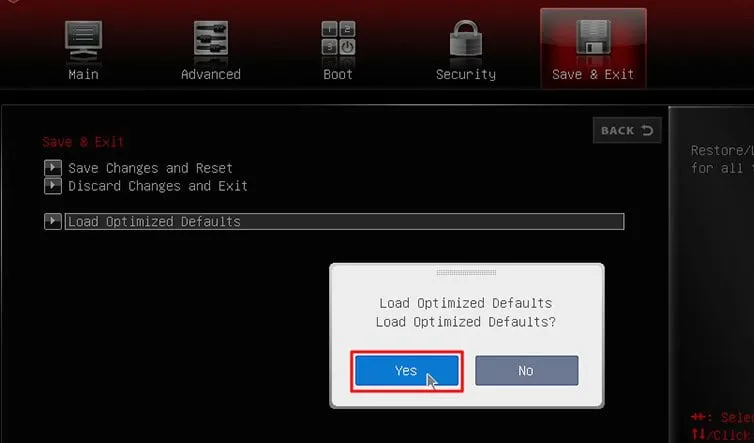
4. Aktualizujte svůj BIOS
Udržováním aktuálního systému BIOS můžete vyřešit problémy s kompatibilitou:
- Přejděte do systému BIOS a zjistěte, zda je pro vaši základní desku ASUS k dispozici aktualizace.
- Podrobné pokyny k aktualizaci naleznete v příručce k základní desce.
- Případně použijte ASUS Armory Crate samotnou ke kontrole aktualizací systému BIOS.
Po aktualizaci by měla být vaše RAM ideálně rozpoznána systémem.
Mějte na paměti, že zatímco mnoho uživatelů hlásilo problémy konkrétně s detekcí Corsair RAM v ASUS Armory Crate, tento problém se může týkat různých značek a modelů. Je důležité zajistit, aby byl váš software RGB nainstalován správně a ve správném pořadí.
Problémy s detekcí nejsou omezeny na RAM; pokud máte problémy s jinými součástmi, máme k dispozici specializovanou příručku pro další odstraňování problémů.
Další statistiky
1. Proč ASUS Armory Crate nedetekuje moji RAM?
Problémy s detekcí RAM v ASUS Armory Crate mohou vznikat z několika faktorů, včetně zastaralých ovladačů, nekompatibilního softwaru RGB nebo nesprávného nastavení BIOSu. Následující kroky k přeinstalaci aplikací RGB, resetování a aktualizaci systému BIOS mohou pomoci tyto problémy zmírnit.
2. Mohu se základní deskou ASUS používat jiný software RGB?
Ano, zatímco ASUS Armory Crate a Aura Sync jsou doporučeny pro bezproblémovou kompatibilitu s hardwarem ASUS, můžete použít alternativní RGB software. Pokud však současně běží více aplikací RGB, můžete zaznamenat konflikty nebo omezenou funkčnost.
3. Je bezpečné resetovat můj BIOS?
Resetování systému BIOS je obecně bezpečné a běžný krok při odstraňování problémů používaný k obnovení nastavení na výchozí tovární hodnoty. Jen se ujistěte, že víte, jak později překonfigurovat veškerá vlastní nastavení, jako jsou priority spouštění nebo konfigurace hardwaru.
Napsat komentář